選択ウィンドウ
選択ウィンドウを開く
STYLE、SONGまたはKEYBOARD SET LIBRARYキーのいずれかを押すと、それぞれに対応する選択ウィンドウが表示されます。
選択ウィンドウは、ディスプレイで該当するエレメント(スタイル、ソング、キーボード・セット、ボイスまたはギター・プリセット等)をタッチしても開くことができます。
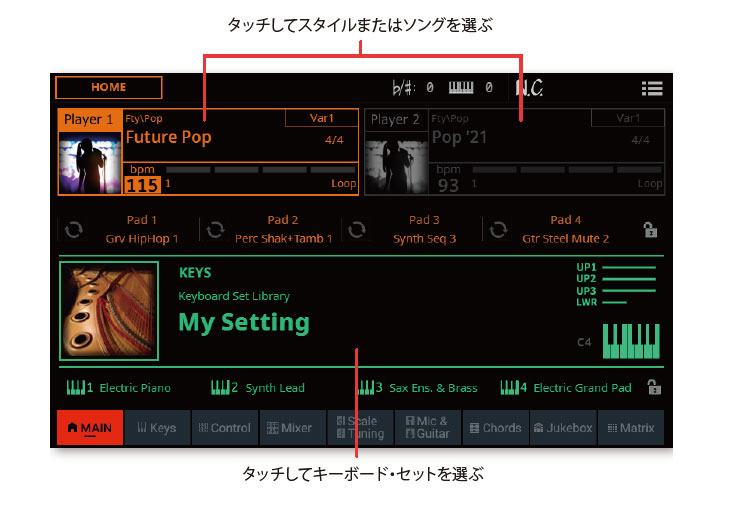
例えば、キーボード・セットを見る際の選択ウィンドウ(Tile Viewモード)がこちらです。
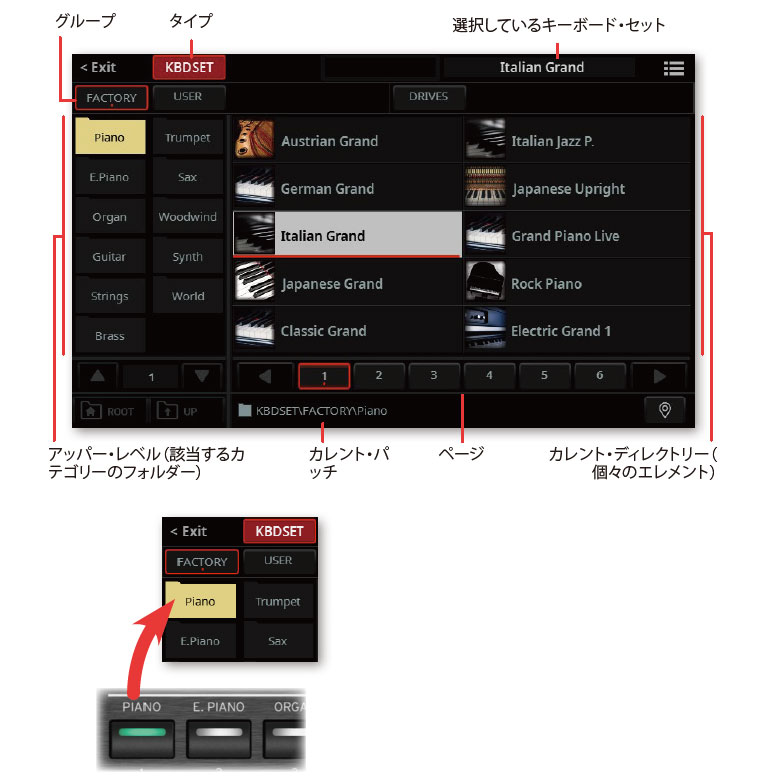
データを見ている間に今いる場所がわからなくなったら、Locate ( )キーをタッチして、選択したエレメントが含まれるフォルダーに戻ることができます。
EXITキーを押すか、ディスプレイの左上角部にあるExitコマンドをタッチすると、いつでもウィンドウから離れることができます。
選択ウィンドウは、EXITキーを押すかExitコマンドをタッチするまで開いたままとなります。何もしないまま数秒間経過すると(または選択後に)自動的に閉じるようにする場合は、Display Holdパラメーターをオフにしてください(「ディスプレイ・ホールド」参照)。
選択ウィンドウの詳細
選択ウィンドウをセクションごとに紹介します。
Tile View/List View
タイルまたはリストの状態で選択ウィンドウを表示できます。Viewモードの選択は、ページ・メニュー ( )のShow as Listオプションのチェックボックスにチェックを入れるか外すかで行います。
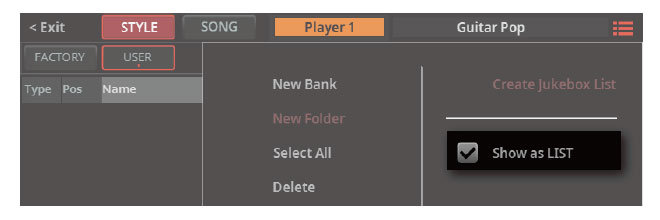
- Tile Viewモード(初期設定)では、大きなタイルでミュージカル・リソースが表示されるので、選択が容易です。
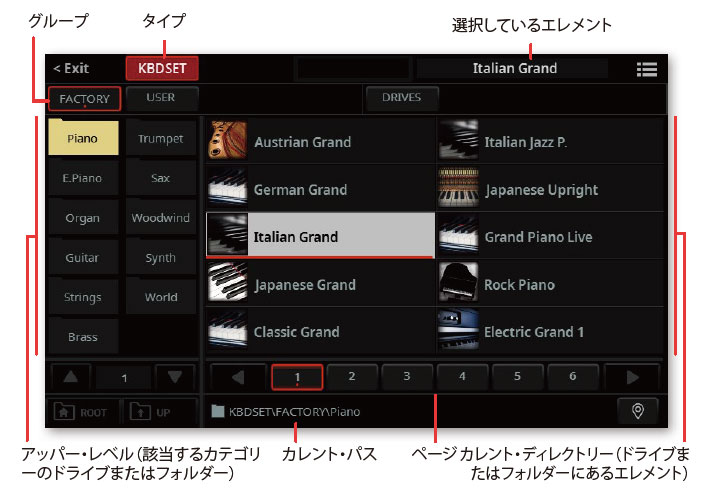
- List Viewモードでは、ミュージカル・リソースがリスト表示されます。
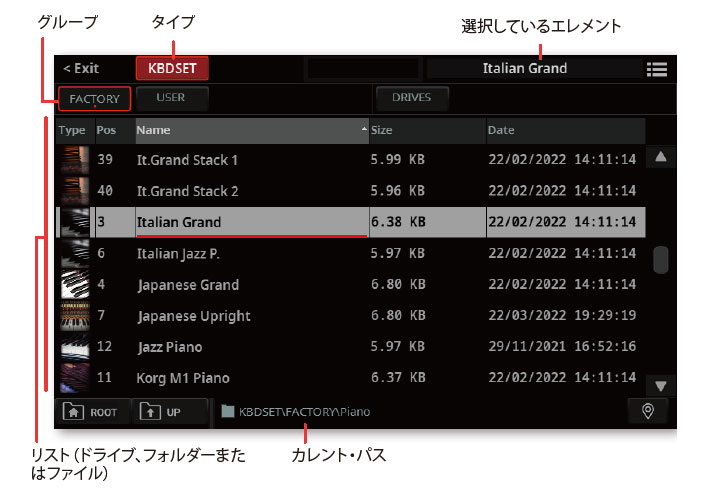
タイトル・バー
タイトル・バーでは、選択前のエレメントのタイプが左に、選択済みのエレメントが右に表示されます。Exitソフト・キーとページ・メニュー・アイコン ( )も含まれています。

| タイプ | 意味 |
|---|---|
| KBDSET | キーボード・セット |
| STYLE | スタイル |
| SONG | ソング |
| PAD | パッド |
| CHSEQ | コード・シーケンス |
| MIC PSET | マイク・プリセット |
| GTR PSET | ギター・プリセット |
| MIDI PSET | MIDIプリセット |
| QT PSET | クォーター・トーン・スケール・プリセット |
| MAXPSET | Waves MaxxAudio®プリセット |
グループ・ストリップ
グループ
グループストリップで、Factoryエレメント(コルグ提供)、Userエレメント(内蔵メモリーにある自分でカスタムしたエレメント)、Drives(リムーバブル・ディスクを含む外部ストレージ・デバイスから直接読み込むカスタム・エレメント)から選びます。

| グループ | 意味 |
|---|---|
| Factory | ファクトリー設定のエレメントで、変更や上書きできません。 |
| User | 新規や編集済みエレメントを保存したり、外部ストレージ・デバイスからエレメントをコピーできる内蔵メモリー・エリアです。 |
| Drives | 外部ストレージ・デバイスからアクセスできるエレメントです。通常のファイルと同様に、自由に整理できます。 |
FactoryまたはUserバンクからファイルを選ぶ
FactoryまたはUserバンクから選ぶ場合は、エレメントはカテゴリー(フォルダーで表示)別に分類されています。
- Tile Viewモードで別のカテゴリーを選択する場合は、選択ウィンドウの左にあるカテゴリーフォルダーのいずれかをタッチします。
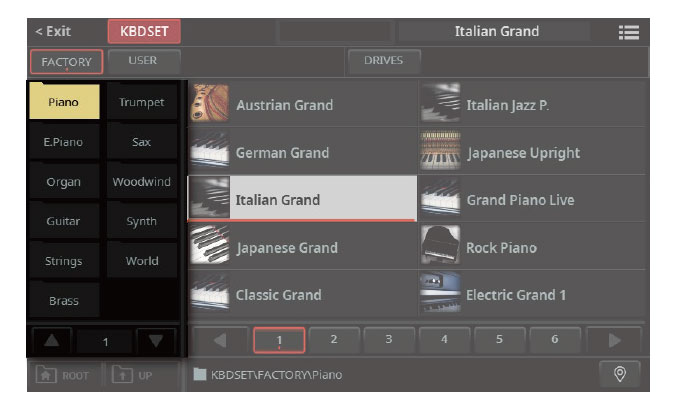
- List Viewモードでは、Rootキーをタッチするとカテゴリーのリストが表示されるので、いずれかのカテゴリー・フォルダーをタッチして内容を参照します。
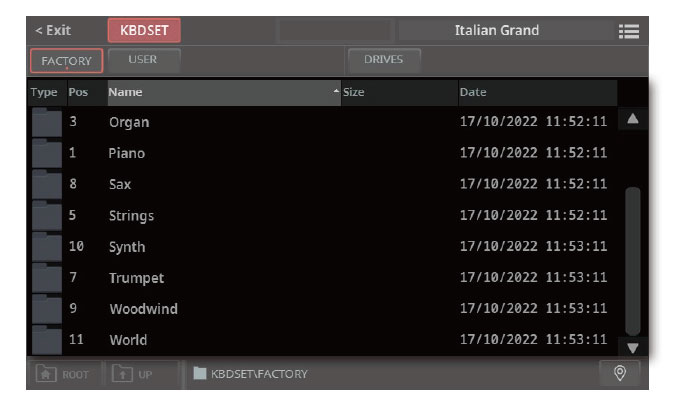
Drivesからファイルを選ぶ
Drivesから選ぶ場合は、使用可能ないずれかのストレージ・デバイス(ドライブ)を選択します。
- Tile Viewモードでは、Rootキーをタッチしてドライブのリストを表示し、ディスプレイの左側でドライブを選択してから、選択したドライブ内のフォルダーを参照します。
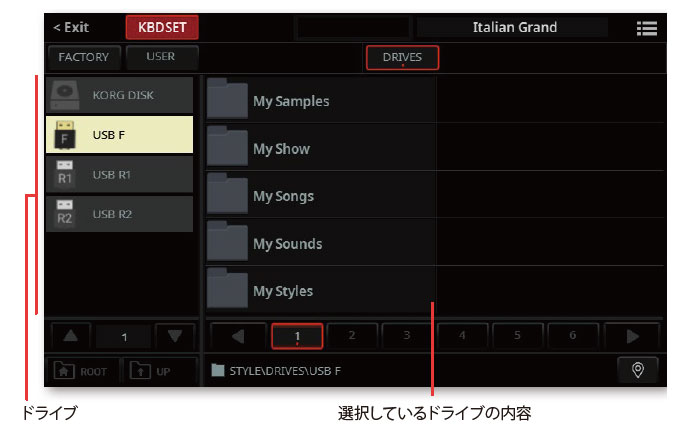
- List Viewモードでは、Rootキーをタッチしてドライブのリストを表示し、リストからいずれかのドライブを選択して選択したドライブ内のフォルダーを参照します。
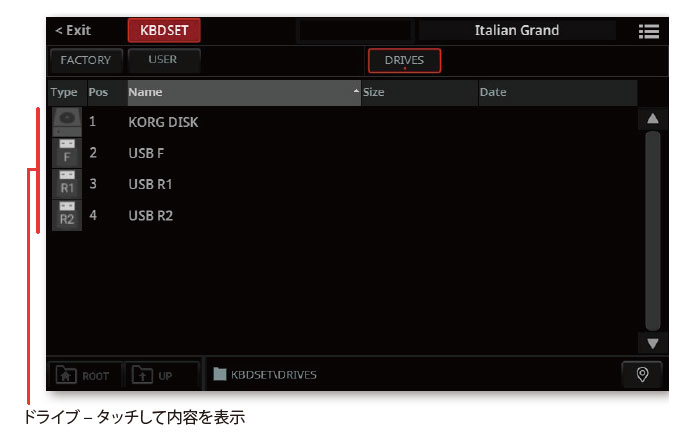
| Drive | 意味 |
|---|---|
| KORG DISK | 内蔵メモリー内の保存スペース(Userエリアとは別) |
| SD USER | SDカード(オプション)内の保存スペース |
| USB F | フロントパネルのUSB HOST端子に接続されたストレージ・デバイス |
| USB R1 | リアパネルのUSB HOST 1端子に接続されたストレージ・デバイス |
| USB R2 | リアパネルのUSB HOST 2端子に接続されたストレージ・デバイス |
Tile View
アッパー・レベル(ドライブまたはフォルダーを含む)
Tile Viewモードでは、同時に2つのディレクトリー・レベルが参照できます。ディスプレイの左側のアッパー・レベルには、ドライブまたはフォルダーのリストが含まれます。いずれかをタッチして、ディスプレイの右側で内容を確認します。
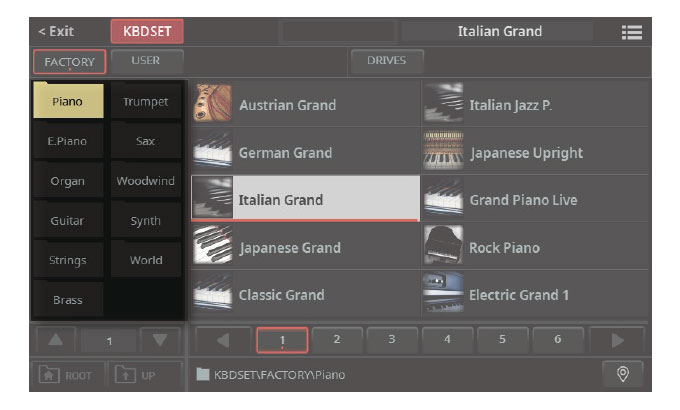
その下には、ページ番号セレクターが表示されています。ドライブやフォルダーが多すぎて1ページに収まっていない場合は、スクロールして次のページに移動します。
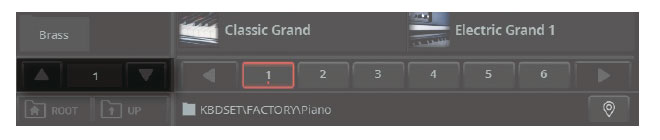
- ドライブ名をタッチして選び、ディスプレイの右側で内容を確認します。
- フォルダーの階層を下がった後にこのリストに戻るにはRootキーをタッチするか、Upキーをタッチして1段階ずつ戻ります。
- 直前に選択したファイルを含むフォルダーへ戻るには、Locate ( )キーをタッチします。
ロワー・レベル(現在のディレクトリー)
ロワー・レベルには、カレント・ディレクトリーが表示されていて、通常は最初のレベルでタッチしたフォルダーに含まれる個々のエレメントが入っています。タッチすればすぐにエレメントを選択できます。
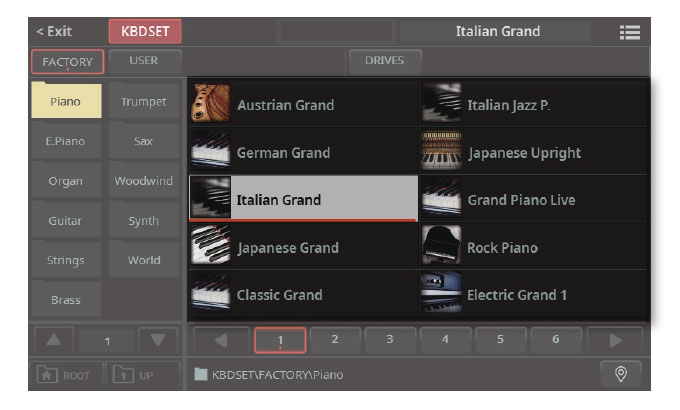
エレメントの下には、ページ番号セレクターが表示されています。エレメントが多すぎて1ページに収まっていない場合は、スクロールして次のページに移動します。ページ番号をタッチして選択できます。
リストに掲載できるページ数を超える場合、ディスプレイで左/右矢印を使ってスクロールします。または、DIALやUP/DOWNキーでページを移動します。
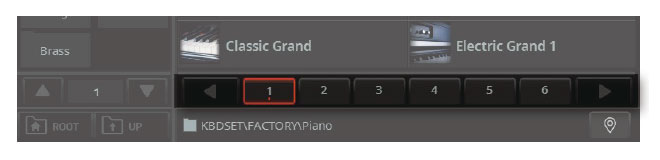
キーボード・セットを使って、ページをKEYBOARD SET LIBRARYセクションの同じキーを繰り返し押すことで、ページを順に移動することができます。
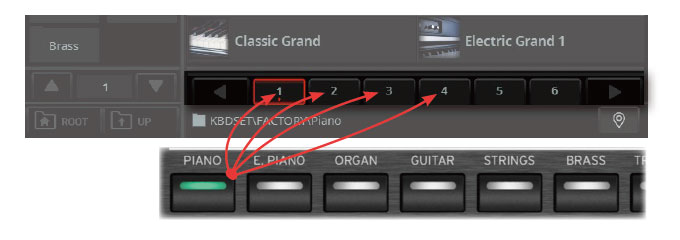
ロワー・レベルには、カレント・ディレクトリーが表示されていて、フォルダーも含まれている場合があります。その場合は、フォルダーをタッチして内容を確認します。ロワー・レベルの内容がアッパー・レベルに移動します。
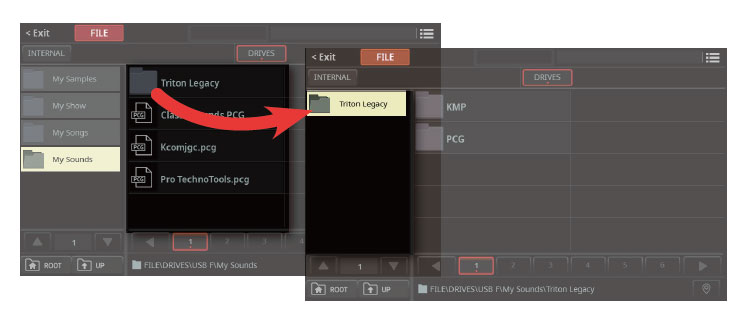
アッパー・レベルで親フォルダーへ移動するには、Upキーをタッチするか、 Rootキーをタッチしてドライブの最上レベルへ移動します。
List View
ディレクトリー・レベル全体を見る
List Viewモードでは、ファイルとフォルダーのリストとしてカレント・ディレクトリーを表示できます。タッチしてフォルダーを開くことができます。
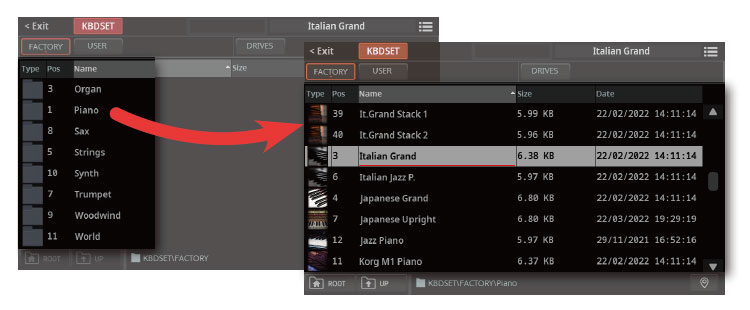
親フォルダーへ移動するには、Upキーをタッチするか、 Rootキーをタッチして最上レベルへ移動します。
ファイルとフォルダーの閲覧
ディスプレイの縦スクロールバーまたはDIALやUP/DOWNコントロールを使ってファイルやフォルダーのリストをスクロールします。
キーボード・セットを使って、KEYBOARD SET LIBRARYセクションの同じキーを再度押すことで、次のページにジャンプすることができます。
必要なファイルやフォルダーが見つかったら、タッチして開くか選択します。
ラベル/コラムのソート
リストの最上段には列(コラム)ごとにデータの種類を表すラベルが並んでいます。ラベルをタッチすると、そのラベルの種類のデータが名前順にソート(並べ替え)されます。

リストの並び順を変更する
- リストの最上段の対応するラベルをタッチすると、別の並び順の条件で項目を並べ替えることができます。
- ラベルをタッチするたびに、リストの表示が昇順、降順に切り替わります。
ファイル・パス、Upキー、Rootキー
ファイル・パスでは、ストレージ・デバイス内または内蔵メモリー内の選択したアイテムの場所を確認できます。

アッパー・レベルで親フォルダーへ移動するには、Upキーをタッチするか、 Rootキーをタッチしてドライブの最上レベルへ移動します。

Locateキー
データを見ている間に今いる場所がわからなくなったら、Locate ( )キーをタッチして、選択したエレメントが含まれるフォルダーに戻ることができます。
